Erstellen Sie transparente Emojis auf Discord, um das Chatten klarer zu gestalten
Haben Sie versucht, ein Emoji auf Discord hochzuladen, aber es hat immer noch einen Hintergrund? Vielleicht möchten Sie also eine machen transparentes Discord-Emoji weil Ihr Community-Server möglicherweise einen vorzeigbaren Server verwenden möchte. Als Serverbesitzer möchten Sie den Chatraum mit Aufklebern, Emotes und Emojis ansprechender gestalten. Daher möchte dieser Beitrag Ihnen dabei helfen, Bilder zu bearbeiten und Hintergrundebenen zu entfernen, um transparente Discord-Emojis zu erstellen.
Guide-Liste
Teil 1: Finden Sie transparente Discord-Emojis von Discadia Teil 2: 2 Möglichkeiten, den Discord-Emoji-Hintergrund zu entfernen [Online] Teil 3: Photoshop zur Erstellung transparenter Discord-Emojis [Windows/Mac] Teil 4: FAQs zu transparenten Discord-EmojisTeil 1: Finden Sie transparente Discord-Emojis von Discadia
Wenn Sie bei der Arbeit an transparenten Discord-Emojis nach Inspiration suchen, sind Sie bei Discadia genau richtig! Diese Plattform war früher als Discor Street bekannt, wo Sie verschiedene Communities und Server finden, denen Sie beitreten können. Natürlich haben die Entwickler es einfacher gemacht, das Emoji zu finden, das Sie cool, lustig oder süß finden. Es ist eine ideale Plattform, die den Aufbau einer kollaborativen Gemeinschaft auf der Grundlage von Verständnis und Vertrauen fördert.
Mit seiner ständig wachsenden Auswahl an Aufklebern, Emotes und Emojis arbeitet Discadia kontinuierlich an seinen internen Algorithmen, um Ihnen zu helfen, die besten Ergebnisse für alles zu finden, was Sie auf der Website suchen. Mithilfe von OCR oder optischer Zeichenerkennung können Sie auf der Plattform ganz einfach nach Aufklebern mit Text suchen. Sie können sogar nach Farbe suchen, da alle Emojis anhand bestimmter Farbtöne gescannt werden. Nachdem Sie nach Inspiration gesucht und das perfekte Discord-Emoji erstellt haben, können Sie Ihre Arbeit auch auf Discadia hochladen, wo sie auf Ihrem Server aufgelistet wird.
Teil 2: 2 Möglichkeiten, den Discord-Emoji-Hintergrund zu entfernen [Online]
Es entstehen immer mehr Online-Hintergrundentferner. Das liegt daran, dass das Entfernen der Hintergrundebene eine Fähigkeit zur Fotobearbeitung ist, die jeder erlernen muss. Dies gilt natürlich auch für Sie, wenn Sie Discord-Emojis mit transparentem Hintergrund hochladen müssen. Hier sind die Empfehlungen.
1. Kostenloser Online-Hintergrundentferner von AnyRec
AnyRec kostenloser Hintergrundentferner online ist ein kostenloser Hintergrundentferner, der die Hintergrundebene automatisch löscht. Für die Nutzung der Funktionen ist keine Anmeldung erforderlich. Stattdessen können Sie einfach jedes Bild importieren und es wird Wunder bewirken, das Hauptobjekt Ihres Bildes auszuschneiden. Das Beste am Online-Tool ist, dass es auf der neuesten Version der KI-Technologie basiert, sodass der Export der Ausgabe in bester Qualität erfolgt. Probieren Sie jetzt den kostenlosen Hintergrundentferner AnyRec online aus!
Merkmale:
- Schneiden Sie den Hintergrund automatisch aus, um den Discord-Hintergrund transparent zu machen.
- Unterstützt JPEG- und JPG-Dateien zum Entfernen und Ändern von Hintergrundebenen.
- Stellen Sie integrierte Farbräder bereit, um den Hintergrund in jede beliebige Farbe zu ändern.
- Funktionelle Steuerelemente zum Hervorheben und Löschen des überschüssigen Hintergrunds.
Schritt 1.Klicken Sie auf der Hauptwebseite von AnyRec auf die Schaltfläche „Bild hochladen“. Wählen Sie das Bild aus, mit dem Sie arbeiten möchten, und klicken Sie auf die Schaltfläche „Öffnen“, um Ihre Auswahl zu bestätigen.
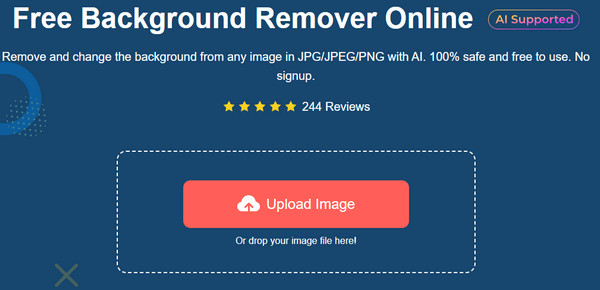
Schritt 2.Wenn das Online-Tool die Verarbeitung der hochgeladenen Datei abgeschlossen hat, befindet sich der Ausschnitt im rechten Teil des Fensters. Verwenden Sie die Optionen „Behalten“ und „Löschen“, um einige Teile zu entfernen.
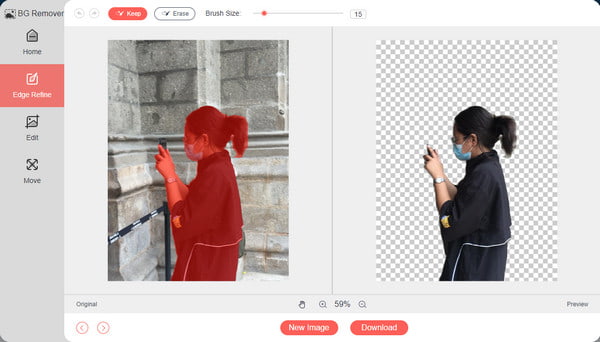
Schritt 3.Das Menü „Bearbeiten“ hilft dabei, das Bild zuzuschneiden und die Hintergrundfarbe zu ändern. Gehen Sie zum Menü „Verschieben“, um das Hauptobjekt zu verschieben. Klicken Sie dann auf die Schaltfläche „Herunterladen“, um die Ausgabe zu speichern.
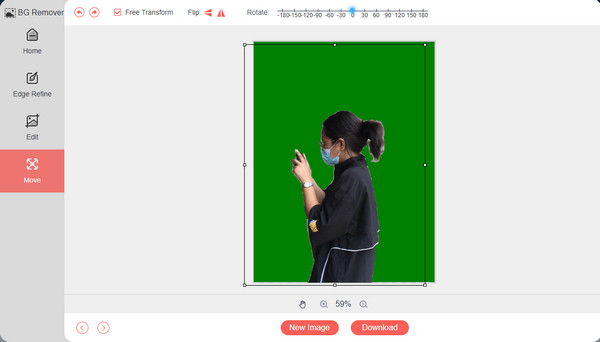
2. Remove.bg
Remove.bg ist ein cloudbasierter Hintergrundentferner, mit dem Sie transparente Discord-Emojis erstellen können. Es verfügt über einen automatischen Erkennungsalgorithmus, der den Hintergrund schnell entfernt, sobald Sie ein Foto hochladen. Das kostenlose Tool gilt als die schnellste Möglichkeit, klare Hintergrundebenen auf PC und Mac zu erstellen.
Schritt 1.Gehen Sie zur Website und klicken Sie auf die Schaltfläche „Bild hochladen“, um das Bild auszuwählen, das Sie bearbeiten möchten. Warten Sie, bis das Tool die Verarbeitung der Datei abgeschlossen hat.
Schritt 2.Sobald das Bild geladen ist, wird der Hintergrund automatisch entfernt. Gehen Sie zum Bearbeitungsmenü, um atemberaubende Hintergrundthemen anzuzeigen. Klicken Sie auf die Schaltfläche „Herunterladen“, um den Ausschnitt zu speichern.
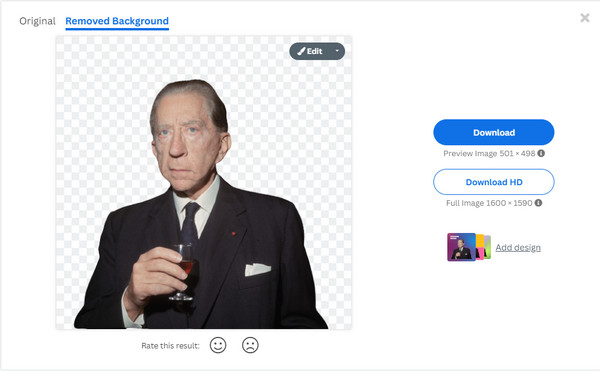
Teil 3: Photoshop zur Erstellung transparenter Discord-Emojis [Windows/Mac]
Um Ihre Discord-Emojis hervorzuheben, verwenden Sie Adobe Photoshop, um einen transparenten Discord-Hintergrund zu erstellen. Abgesehen davon, dass Adobe über die besten Funktionen für die professionelle Bearbeitung verfügt, verfügt es auch über ein KI-System, um das Bildmotiv vom störenden Hintergrund zu isolieren. Das können Sie ganz einfach Entfernen Sie den Hintergrund in Photoshop. Leider bietet Photoshop nur eine 7-tägige kostenlose Testversion für neue Benutzer an und reicht aufgrund der Komplexität nicht aus, um die Funktionen zu erlernen. Wenn Sie den Hintergrund jedoch unbedingt mit Photoshop entfernen möchten, befolgen Sie diese Anleitung.
Schritt 1.Während Photoshop auf Ihrem Gerät geöffnet ist, öffnen Sie Ihren lokalen Ordner und ziehen Sie die Bilddatei auf die Benutzeroberfläche der Software. Gehen Sie zum Menü „Windows“ und wählen Sie „Ebenen“ aus der Dropdown-Liste.
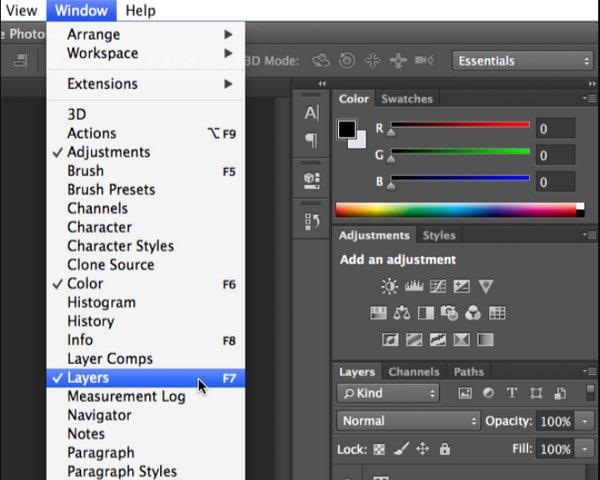
Schritt 2.Wählen Sie das gesamte Foto aus und fügen Sie die Kopie der Datei in die neue Ebene ein. Sobald die Ebenenpalette im rechten Teil des Fotos angezeigt wird, wählen Sie das Symbol „Auge“, um die Hintergrundebene auszublenden.
Schritt 3.Navigieren Sie zum Bereich „Eigenschaften“ und klicken Sie unter „Schnellaktionen“ auf die Schaltfläche „Hintergrund entfernen“. Exportieren Sie die Ausgabe als PSD- oder PNG-Datei, um die Transparenz des Hintergrunds beizubehalten.
Teil 4: FAQs zu transparenten Discord-Emojis
-
1. Ist es möglich, den Discord-Hintergrund für GIFs transparent zu machen?
Ja. Auf Discord werden häufig transparente GIFs verwendet, daher gibt es weitere Tools, die Ihnen dabei helfen. Neben den in diesem Beitrag empfohlenen Tools können Sie auch kostenlose Online-Hintergrundentferner wie VEED, Canva, Unscreen, Ezgif und Online GIF Tools ausprobieren.
-
2. Wie lädt man Discord-Emojis mit transparentem Hintergrund auf ein Smartphone hoch?
Versuchen Sie, Ihr Gerät im Querformat zu halten und sich bei Discord anzumelden, um Emojis hochzuladen. Gehe zum Fordern Sie den Desktop-Modus an Menü, um den Desktop-Typ der App anzuzeigen. Laden Sie das Emoji auf Ihren Server hoch. Denken Sie daran, dass der Anforderungs-Desktop-Modus nur in Chrome verfügbar ist.
-
3. Kann ich transparente NSFW-Emojis auf Discord hochladen?
Auch wenn viele NSFW-Server auf Discord sind, schlagen die Moderatoren vor, keine NSFW-Emojis hochzuladen. Um hochgeladene NSFW-Emotes zu blockieren, muss eine Form der Moderation erforderlich sein, da es Server gibt, die die Erstellung von GIFs nicht kontrollieren können. Einer schlug vor, die Nitro-Vorteile für Server und Kanäle zu streichen, wenn diese sich weigern, die Richtlinie einzuhalten.
Abschluss
Mit allen in diesem Beitrag enthaltenen Lösungen ist das Erstellen eines transparenter Hintergrund Discord Emoji kann einfacher sein. Unabhängig davon, ob Sie Windows oder macOS verwenden, kann Photoshop Ihr professioneller Bildbearbeiter sein. Wenn Sie die herausfordernden Funktionen jedoch nicht nutzen möchten, ist AnyRec Free Background Remover die Lösung für die automatische Entfernung von Bildhintergründen und den Hintergrund weiß machen oder schwarz. Besuchen Sie die offizielle Seite, um weitere hervorragende Tools zu sehen!



